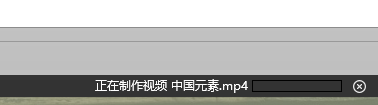1、点击软件,打开ppt,出现图2所示


2、点击图片所示的那个红色选项,就是“文件”这个选项。
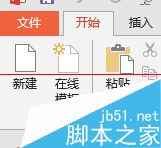
3、如下图所示,点击“导出"这个选项
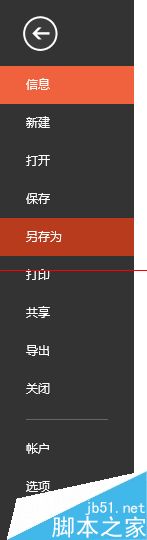
4、就出现下图所示页面,选好分辨率,也可以设置每张图片的出现时间,浏览更流畅,点击创建视频
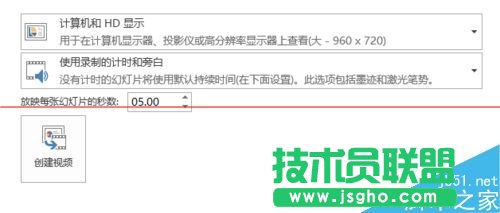
5、弹出下图所示选项,选好你呀存放的文件夹,你想要取的名字,点击”确定“按钮

6、然后,出现这个提示窗口,不用管它,点击那个“在不使用媒体的情况下”这个选项

7、然后,出现下图所示,正在创建视频,这时我们只需要耐心等待即可,输出之后,我们再到保存的文件夹去查看,观察视频效果。